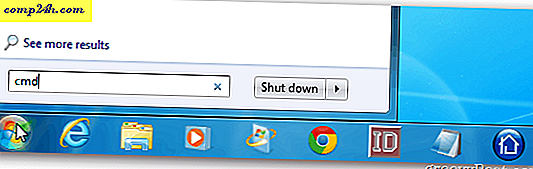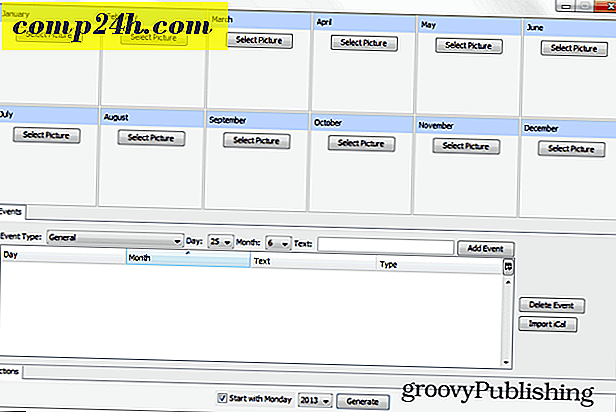4. Nesil Model için daha fazla Apple TV İpuçları ve Püf Noktaları
TVOS'u çalıştıran yeni Apple TV (4. nesil), 2. veya 3. nesil modellere kıyasla set üstü kutuyu kullanma deneyimini geliştirdi. Cihazı aldınız veya ilk günden beri kullanıcıysanız, bundan daha fazla yararlanmaya yardımcı olacak bazı ipuçları ve püf noktaları.
Yeni bir kullanıcıysanız, makalemize göz atmalısınız: Yeni Apple TV'ye Başlarken İçin İpuçları.
Apple TV İpuçları ve Püf Noktaları
Cihazın ilk izlenimlerini yazdığımdan beri Apple TV çok yol kat etti. O zamanlar, Apple'ın bitmemiş bir ürün piyasaya sürmüş gibi görünüyordu. Ancak, birkaç güncellemeden ve yeni uygulamalardan sonra, ev eğlencesi için çok daha iyi bir cihaz.
Demo Moduna Gir
Apple TV'yi bir Apple perakende mağazasında çalışırken ilk gördüğünüz gün geri dönmek mi istiyorsunuz? Demo moduna geçirerek yapabilirsiniz. Basitçe Ayarlar> Genel'e gidin ve Hakkında'yı vurgulayın ve daha sonra uzaktan kumanda üzerindeki Oynat / Duraklat düğmesine dört kez basın. Ardından Demo Modunu açın.

Ardından, perakende demo modu türü için Apple Store'u veya Kanal'ı seçebilirsiniz.

Bir sonraki ekranda aşağı kaydırın ve Değişiklikleri Uygula'yı seçin. Kutunuz yeniden başlatılacak ve geri geldiğinde, bir perakende mağazasında gördüğünüz gibi tekrar tekrar döngüye girecek bir Apple tarafından oluşturulan ekran koruyucuya sahip olacak. Demo Modundayken çoğu ayarın gri olduğunu ve kullanılamayacağını unutmayın.

Arabirimden de geçebilir ve tek tek özellikleri kontrol edebilirsiniz, ancak yapabileceğiniz birçok şeyi kısıtlar. Örneğin, demo modundayken herhangi bir uygulamayı indiremezsiniz.
Demo modunu kapatmak ve yukarıda listelenen adımları izleyerek ve kapatarak normal işlemlerine geri dönmek için.
Yazma İpuçları
Yeni Apple TV'nizi yazmanın en kolay yolu, özellikle tüm hesaplarınızı ayarlarken bir Bluetooth klavyeyi bağlamaktır. Bununla birlikte, sahip olduğunuz tek şey Siri'nin uzaktan kumandası ise, ekran klavyesiyle kullanımı daha kolay hale getirmenin yolları vardır.
Büyük ve küçük harfler arasında hızlı geçiş yapmak için, uzaktan kumandadaki Oynat / Duraklat düğmesine basın. Ayrıca herhangi bir harfin üzerine gelebilir ve dokunmatik alanı basılı tutarak alternatif karakterler elde edebilirsiniz.

Sesli Dikte Kullanımı
Apple TV, TVOS 9.2'ye güncellendiğinde eklenen özelliklerden biri Sesli Dikte edildi. Netflix veya HBO Now gibi uygulamalar için giriş bilgilerinizi girmek için uzaktan kumandayı kullanabilirsiniz.
Dikte etmeyi etkinleştirmek için, Netflix veya YouTube'da arama gibi bir metin alanına gidin. Siri düğmesini basılı tutun ve Dikte Kullan seçeneğini belirleyin. Etkinleştirildiğinde, Siri düğmesini (mikrofon) basılı tutun ve konuşun.

Siri'nin neyi özlediğini duyması için geri sar
Bir film izlerken her zaman olur. Dikkatini çeker ve bir karakterin önemli bir şeyi kaçırdığını söylemiştin. Siri'nin en havalı özelliği ne olabilir, gösteriyi 30 saniye geri alabilir, böylece cevapsız diyaloğu duyabilirsiniz.
Uzaktan kumandadaki Siri düğmesine (mikrofon) basın ve şunları söyleyin: “Ne dediler?” . Film 30 saniye geri dönecek ve altyazıları açacaktır. Eğer bir karakterin ne söylediğini yapamazsanız, ikincisi zorunludur. Herkesin yararlı bulabileceği mükemmel bir özellik!

Ama hepsi bu değil…
Yeni Apple TV'nizden daha fazla yararlanmanıza yardımcı olacak diğer ipuçlarına ve püf noktalarına göz atın.
- Yeni Apple TV için Harika Ekran Koruyucu İpuçları
- Yeni Apple TV için Ücretsiz App Store Püf Noktaları
- Apple TV'de Plex'e Nasıl Başlanır
- Apple TV'niz Uykuya Geçtiğinde Kontrol
- İOS Uzaktan Uygulaması Nasıl Kullanılır?
Apple TV güncellemeye devam ederken; özellikler geliştikçe daha fazla ipucu paylaşacağız.
Ya sen? Yeni kutunun var mı? Paylaşmak istediğiniz favori ipuçlarından bazıları nelerdir? Aşağıdaki yorum bölümünde bize bildirin.